相信小伙伴们都是,在PDF格式中,我们的文件格式可以保证原始的效果,在其他任何设备上打开都不会出现乱码的情况,所以很多小伙伴在完成自己的内容编辑后,都会选择将文件导出为PDF格式。如果我们希望在亿图图示中将思维导图导出为PDF格式,小伙伴们知道具体该如何进行操作吗,其实操作方法是非常简单的。我们只需要点击“文件”按钮后,选择“导出&发送”,然后点击选择“PDF”,接着根据需要设置其他想要的导出参数就可以了。接下来,小编就来和小伙伴们分享具体的操作步骤了,有需要或者是有兴趣了解的小伙伴们快来和小编一起往下看看吧!
第一步:点击进入亿图图示编辑界面,完成内容的编辑制作;

第二步:在界面左上方点击如图所示的“导出”按钮的下拉箭头后选择“PDF”;

第三步:也可以在界面左上方点击“文件”按钮后,在界面左侧点击“导出&发送”,然后点击“PDF”;

第四步:根据需要点击“浏览”按钮设置导出的保存位置,设置PDF文件的名称,格式;

第五步:设置导出范围,水印设置,文件个数后,点击“导出”按钮就可以了。

以上就是亿图图示中导出PDF格式的方法教程的全部内容了。通过上面的教程我们可以看到,如果有需要我们还可以点击设置导出为Word,图片等格式。
 如何查询本机的DNS服务器地址 电脑dns服务
如何查询本机的DNS服务器地址 电脑dns服务
如何查询本机的DNS服务器地址 电脑dns服务器地址查询方法详解......
 如何备份电脑数据?数据备份的最佳方案
如何备份电脑数据?数据备份的最佳方案
数据对个人和企业而言都是无价之宝,良好的备份策略显得尤为......
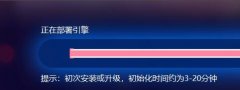 蓝叠模拟器引擎启动不了怎么办-蓝叠模拟
蓝叠模拟器引擎启动不了怎么办-蓝叠模拟
蓝叠模拟器引擎启动不了该怎么办呢?现在小编就和大家一起分享......
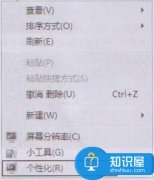 电脑如何自定义警报的声音如何操作 如何
电脑如何自定义警报的声音如何操作 如何
电脑如何自定义警报的声音如何操作 如何设置电脑断电时报警声......
 研报客怎么使用-研报客使用技巧分享
研报客怎么使用-研报客使用技巧分享
研报客怎么使用?下面是小编介绍研报客使用技巧分享,有需要的......
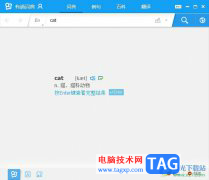
作为一款免费的语言翻译软件,有道词典为用户带来了不错的多语种释义查词功能,还提供了大量流行的词汇与海量例句,因此有道词典吸引了不少的用户前来系在使用,当用户在使用有道词典...
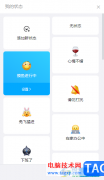
钉钉可以进行设置很多有趣的内容,比如当你在电脑中登录钉钉的时候,想要进行设置自己的一个工作状态,那么同样可以进行自定义添加工作状态进行设置,在电脑版钉钉中提供了多种状态内...

很多小伙伴在日常生活中都喜欢通过拍摄视频的方式来记录生活,在拍摄的过程中,难免会录入一些噪音,这些噪音在我们进行视频观看时会降低观看体验。在KMPlayer中,我们可以通过设置,让...
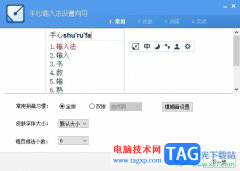
手心输入法是一款干净好用的输入法软件,没有任何的广告和插件,让用户可以专注输入,而且还提供给用户智能的输入引擎和精致的皮肤主题,因此手心输入法为用户带来了不错的体验和好处...
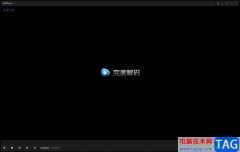
完美解码相对于其他的一些播放软件来说,该软件有着比较全面的设置功能,因此这款软件被很多小伙伴进行使用和播放视频,当我们将自己想要进行播放的视频文件导入到完美解码之后,你会...
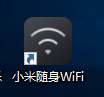
有的朋友在安装小米wifi驱动时,安装失败怎么回事呢,该怎么办呢?小编今天就和大家一起分享关于小米wifi驱动安装失败的解决方法,有需要的朋友可以来看看哦,希望通过本篇教程的学习,可...
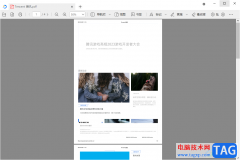
稻壳阅读器是一款PDF文件阅读器,通过该阅读器可以很好的对PDF文件中的内容进行阅读设置,我们在进行阅读的过程中,还可以进行随意的标记,也可以设置页面显示的模式,其中还可以设置自...

印象笔记是很多小伙伴都在使用的一款软件,在其中我们可以轻松进行办公。如果我们希望在电脑版印象笔记中插入表格,小伙伴们知道具体该如何进行操作吗,其实操作方法是非常简单的。我...
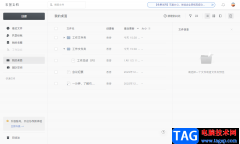
石墨文档的是一款很好的文档编辑软件,当你使用石墨文档编辑好了文档之后,你可以将文档进行分类操作,平时如果你使用石墨文档编辑了很多不同类型的文档,那么为了让相同类型文档放在...

Excel表格是一款非常好用的办公类软件,很多小伙伴都在使用。如果我们需要在Excel表格中移动数据透视表的位置,小伙伴们知道具体该如何进行操作吗,其实操作方法是非常简单的,只需要进...
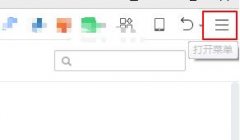
首先我们需要打开360浏览器,然后在浏览器的右上方打开菜单,菜单是一个三条横线的按钮。 然后在菜单的界面上点击设置按钮,...
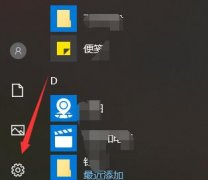
非常多的朋友在使用epic游戏平台,有的朋友发现自己游戏进不去了,该怎么办呢?下面小编就将epic游戏进不去解决办法分享如下哦。...

CorelDRAW的简称是CDR,这是一款非常好用的设计软件,很多小伙伴特别是相关领域的小伙伴都在使用。在CorelDRAW中进行设计时,我们会需要使用左侧工具栏中的各种工具帮助我们更好地进行编辑操...

WPS演示文稿是一款非常好用的幻灯片制作软件,很多小伙伴都在使用。如果我们需要压缩视频文件大小,也可以借助WPS演示文稿这款软件进行操作。那小伙伴们知道电脑版WPS演示文稿中具体该如...
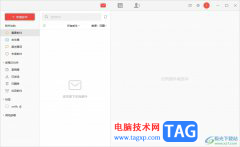
阿里邮箱是一款由阿里巴巴开发的一款电子邮件服务应用,为用户带来了安全、稳定、高效的邮箱服务,它支持用户收发邮件、管理联系人、记日记或是备忘录等功能,力求为用户提供全面的邮...